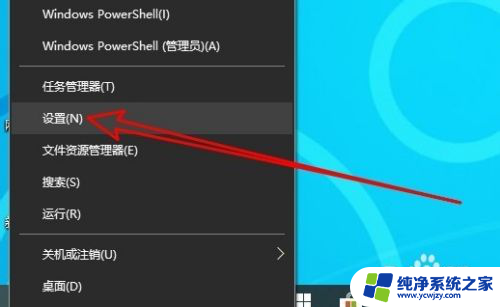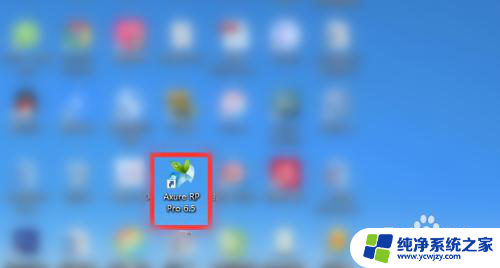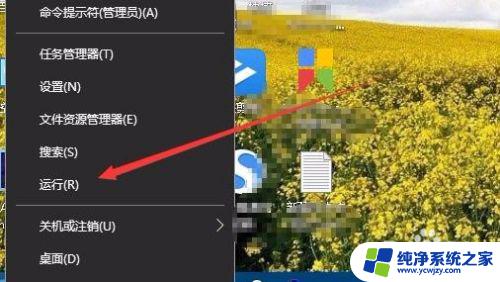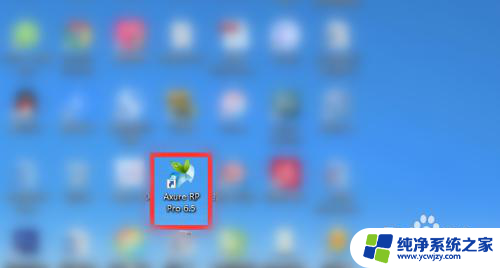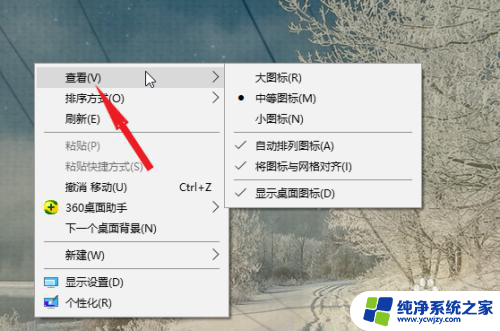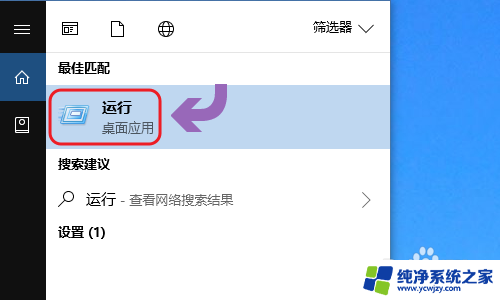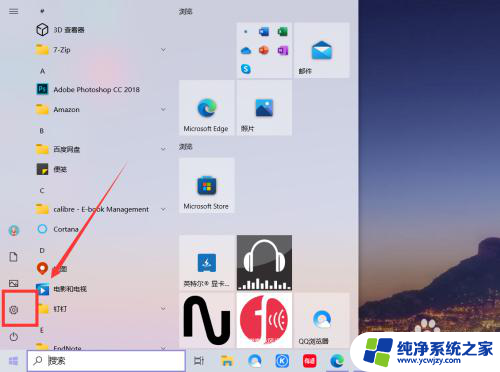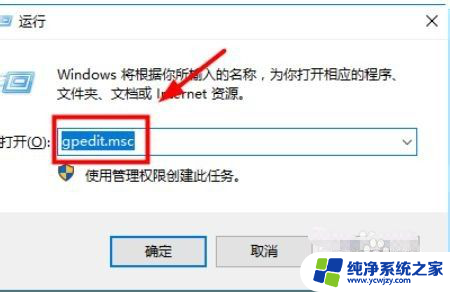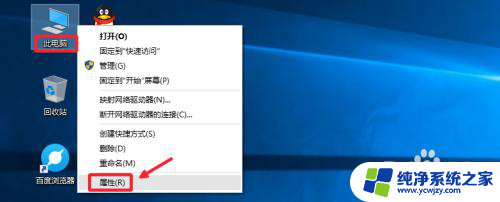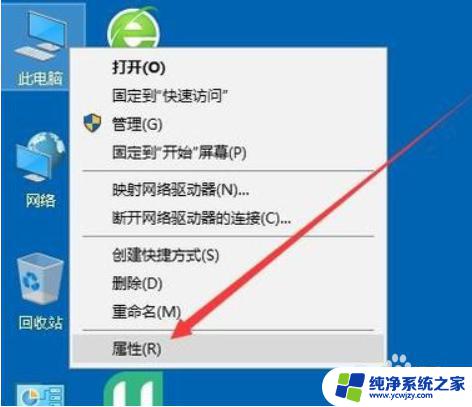win10打开定位权限 Windows10电脑如何开启定位定位功能
更新时间:2024-02-27 08:50:05作者:jiang
如今随着科技的迅猛发展,定位功能在我们的生活中扮演着越来越重要的角色,尤其是在Windows10操作系统中,开启定位权限不仅可以提供更准确的位置信息,还能为我们带来更多便利和智能化的应用体验。对于Windows10电脑用户来说,如何开启定位功能呢?本文将为大家详细介绍Windows10电脑开启定位权限的方法,让我们一起来探索吧。
方法如下:
1.首先,我们打开电脑,点击左下角图标,找到齿轮状设置按钮。
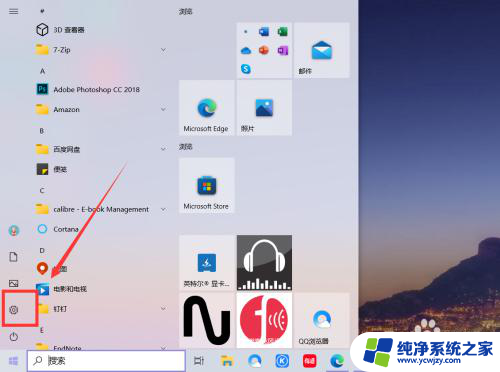
2.打开设置面板,我们在页面中找到【隐私】选项,点击进入。
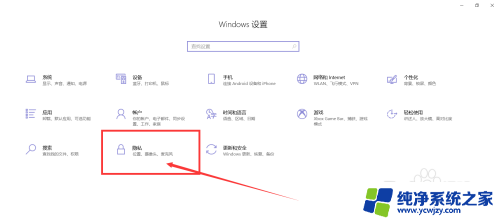
3.如下图所示,在左侧的菜单栏中,我们找到【位置】选项,点击进入。
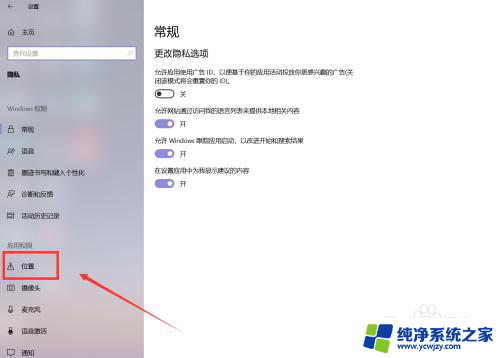
4.下面,我们就可以对电脑位置是否可见进行设置了。如下图所示,点击【更改】,将定位开关开启,即可将电脑定位开启。
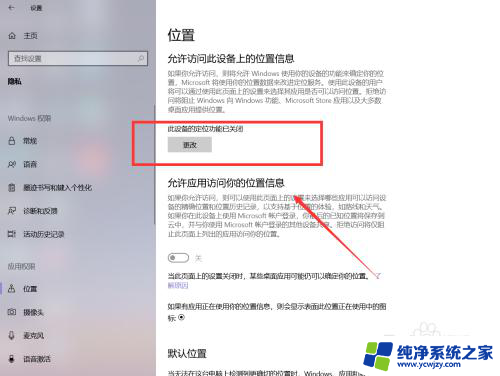
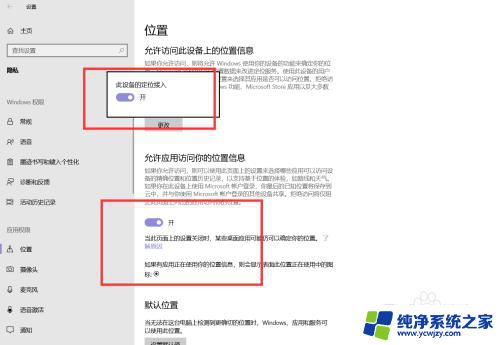
以上是win10打开定位权限的全部内容,如果你遇到这种情况,可以尝试按照小编提供的方法解决,希望对大家有所帮助。